Fixa musinställningar Fortsätt ändras i Windows 10
Fixa musinställningar Fortsätt att ändras i Windows 10:(Fix Mouse Settings Keep Changing in Windows 10:) Varje gång du startar om din dator återgår musinställningarna till standardinställningarna och för att behålla dina föredragna inställningar måste du hålla din PC PÅ för alltid är verkligen absurt. Användare rapporterar ett nytt problem med Windows 10 -musinställningar(Mouse) , till exempel ändrade du inställningarna för mushastigheten till långsammare eller snabbare enligt dina preferenser, då återspeglas dessa inställningar omedelbart men bara tills du startar om din dator eftersom dessa inställningar är tillbaka efter omstarten till standard och det finns inget du kan göra åt det.

Huvudorsaken verkar vara föråldrade eller skadade musdrivrutiner(Mouse) , men även efter Windows 10 -uppgradering eller uppdatering ändras standardvärdet för Synaptics Device- registernyckel automatiskt vilket tar bort användarinställningarna vid omstart och för att åtgärda problemet måste du ändra nyckelns värde till standard. Oroa dig inte felsökaren är här för att fixa(Fix Mouse) musinställningar som återställs av sig själv på Windows 10 med metoderna nedan.
Fixa musinställningar Fortsätt ändras(Fix Mouse Settings Keep Changing) i Windows 10
Se till att skapa en återställningspunkt(create a restore point) ifall något går fel.
Metod 1: Inaktivera Ta bort användarinställningar vid uppgradering(Method 1: Disable Delete User Settings On Upgrade)
1.Tryck på Windows-tangenten + R och skriv sedan regedit och tryck på Enter för att öppna Registereditorn(Registry Editor) .

2. Navigera till följande registernyckel(Registry Key) :
Computer\HKEY_LOCAL_MACHINE\SOFTWARE\Synaptics\SynTP\Install
3. Se till att markera Install key i den vänstra fönsterrutan och hitta sedan “ DeleteUserSettingsOnUpgrade ”-tangenten i den högra fönsterrutan.
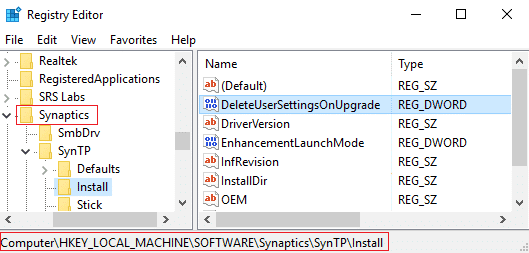
4.Om nyckeln ovan inte hittas måste du skapa en ny, högerklicka på den högra fönsterrutan
och välj sedan New > DWORD (32-bit value).
5. Namnge den nya nyckeln som DeleteUserSettingsOnUpgrade och dubbelklicka sedan på den och ändra dess värde till 0.
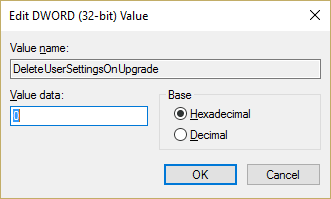
6. Starta om din dator och detta kommer att fixa musinställningarna fortsätter att ändras i Windows 10(Fix Mouse Settings Keep Changing in Windows 10) , men om inte, fortsätt.
Metod 2: Avinstallera musdrivrutinen(Method 2: Uninstall Mouse Driver)
1. Tryck på Windows-tangenten + R och skriv sedan devmgmt.msc och tryck på Enter för att öppna Enhetshanteraren(Device Manager) .

2. Expandera Möss och andra pekdon.(Mice and other pointing devices.)
3. Högerklicka på din musenhet(Right-click on your Mouse device) och välj Avinstallera.(Uninstall.)

4. Om du tillfrågas om bekräftelse väljer du Ja.(Yes.)
5. Starta om din dator och Windows installerar automatiskt drivrutinerna.
Metod 3: Sätt tillbaka USB-musen(Method 3: Re-insert USB Mouse)
Om du har en USB-mus(USB Mouse) , ta ut den från USB-porten(USB Port) , starta om datorn och sätt sedan in den igen. Den här metoden kanske kan fixa musinställningar(Mouse Settings) från Fortsätt ändra(Keep Changing) i Windows 10 .
Metod 4: Utför en ren start(Method 4: Perform a Clean Boot)
Ibland kan programvara från tredje part komma i konflikt med Windows Store och därför bör du inte kunna installera några appar från Windows Apps Store. För att åtgärda musinställningarna fortsätter att ändras i Windows 10(Fix Mouse Settings Keep Changing in Windows 10) måste du utföra en ren uppstart(perform a clean boot) i din dator och diagnostisera problemet steg för steg.

Rekommenderat för dig:(Recommended for you:)
- Fix Det finns inga fler endpoints tillgängliga från endpoint mapper(Fix There are no more endpoints available from the endpoint mapper)
- Så här fixar du att Internet Explorer 11 inte svarar(How to Fix Internet Explorer 11 Not Responding)
- Fix Filen är för stor för målfilsystemet(Fix The file is too large for the destination file system)
- Hur man ändrar Auto-spara tid i Word(How to change Auto-save time in Word)
Det är det du har lyckats Fixa musinställningar Fortsätt ändra i Windows 10(Fix Mouse Settings Keep Changing in Windows 10) men om du fortfarande har några frågor angående det här inlägget får du gärna fråga dem i kommentarens avsnitt.
Related posts
Fixa musrullning som inte fungerar på Windows 10
Hur man fixar musfördröjning på Windows 10 (Öka musens svarstid)
Fix Mouse Scroll fungerar inte i Start-menyn på Windows 10
Fixa inställningar för mappvy som inte sparas i Windows 10
Fixa skrivbordsikoner Fortsätt att arrangera om i Windows 10
Åtgärda problem med generiskt PnP-skärm i Windows 10
Fix VCRUNTIME140.dll saknas i Windows 10
Fix Task Host Window förhindrar avstängning i Windows 10
Fix Datorn går inte i viloläge i Windows 10
Fix Remote Desktop kommer inte att ansluta i Windows 10
Så här fixar du hög CPU-användning i Windows 10
Fixa att Spotify inte öppnas på Windows 10
Fixa svart skrivbordsbakgrund i Windows 10
Inaktivera pekplattan när musen är ansluten i Windows 10
Fixa Wacom Tablet-drivrutin hittades inte i Windows 10
Hur man åtgärdar skadat register i Windows 10
Fixa Microsoft Compatibility Telemetry High Disk Usage i Windows 10
Mus fördröjer eller fryser på Windows 10? 10 effektiva sätt att fixa det!
Fix Rotation Lock nedtonat i Windows 10
Åtgärda systemikoner som inte visas i aktivitetsfältet i Windows 10
